Adobe Photoshop qrafika redaktorunda, özbaşına forma şəklinin sahələrini seçmək üçün yalnız doqquz əsas seçim var. Bu əsas vasitələrin hər biri dəyişdirilə bilər və onların köməyi ilə vurğulanan sahələr əlavə edilə bilər, çıxarıla bilər və başqa yollarla birləşdirilir. Bəzən bu şəkildə seçilmiş görüntünün sahəsini orijinaldan ayrı bir sənəddə saxlamaq lazımdır.
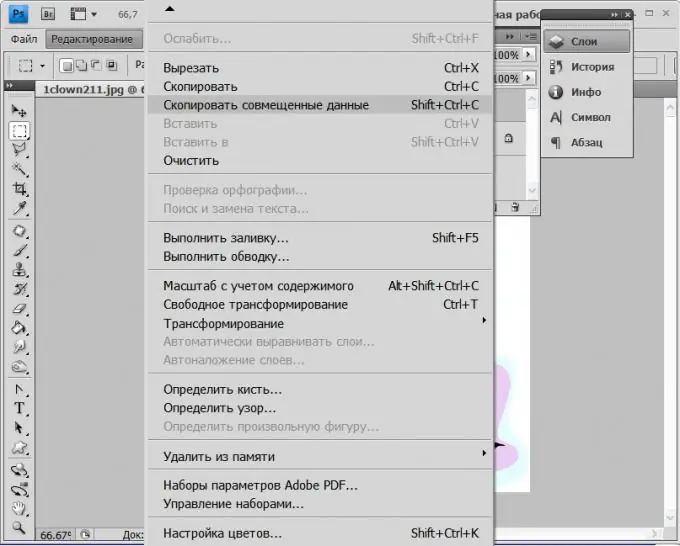
Təlimat
Addım 1
Adobe Photoshop-u işə salın, istədiyiniz faylı yükləyin və görüntünün müəyyən bir sahəsini seçmək üçün alətlərlə əlaqəli nişanlardan birini alət çubuğuna vurun - bunlardan üçü var və hər biri alətdə bir neçə fərqli dəyişiklik var. Hər bir alətin növlərini dəyişdirmək üçün sol siçan düyməsini vuraraq işarəsini vurun və açılan siyahının görünməsini gözləyin və sonra istədiyiniz seçimi vurun.
Addım 2
Seçilmiş alətlə görüntünün bir sahəsini seçin və sonra panoya kopyalayın. Seçilmiş ərazidə bir neçə təbəqədə yerləşən bir şəkil varsa, Adobe Photoshop menyusunda "Düzəliş" bölməsini açın və "Birləşdirilmiş məlumatları kopyalayın" seçin. Menyu olmadan edə bilərsiniz - bu əmrə "isti düymələr" Shift + Ctrl + C verilir, əgər yalnız çox qatlı sənədin qatlarından birində görünən hissə ilə maraqlanırsınızsa, o zaman Laylar palitrasında sizə lazım olanın seçildiyinə əmin olun və "Düzəliş et" menyusunun eyni hissəsini seçin, "Kopyala" maddəsini seçin və ya Ctrl + C klaviatura qısayolundan istifadə edin. açıq sənəd.
Addım 3
Yeni bir sənəd yaradın. Müvafiq informasiya qutusuna zəng etmək üçün menyuda "Fayl" bölməsini aça və "Yeni" maddəsini seçə bilərsiniz və ya sadəcə Ctrl + N düymələr kombinasiyasına basa bilərsiniz, açılan informasiya qutusunda hündürlük və en artıq olacaqdır. panoya kopyaladığınız sahəyə uyğun olan set, buna görə "OK" düyməsini basmaq kifayətdir.
Addım 4
Kopyalanan ərazini yaradılan sənədə yapışdırın. Bunu Düzəliş hissəsində yerləşdirilmiş Yapışdır əmri seçilərək edilə bilər və ya Ctrl + V klaviatura qısayoluna basmaq olar.
Addım 5
Orijinal görüntüdə seçdiyiniz ərazinin şəklini ehtiva edən yeni bir sənəd edin. Bunu etmək üçün, "Fayl" menyu hissəsində "Saxla" və ya "Kimi Saxla" maddəsini seçə bilərsiniz. Bu əmrlərə cavab verən isti düymələr Ctrl + S və Ctrl + Shift + S-dir. Saxlamadan əvvəl yaradılmış sənədin keyfiyyəti və ölçüsünün optimal nisbətini seçmək istəyirsinizsə, onda "Veb və cihazlar üçün saxla" maddəsini seçin. (Alt + Ctrl + Shift + S).






